
Aprende en Comunidad
Avalados por :





¡Acceso SAP S/4HANA desde $100!
Acceso a SAPCómo crear una conexión ODBC de 32 bits para SAP HANA desde IDT
- Creado 01/03/2024
- Modificado 01/03/2024
- 174 Vistas
como se prometió en mi blog anterior Testing HANA Client on BI4.1 Server
Te mostraré cómo puedes crear una conexión a HANA SP07 desde el IDT (Information Design Tool)
Introducción:
IDT es una herramienta de 32 bits, por lo tanto, solo verá herramientas de arquitectura de 32 bits, como ODBC
el ODBC que creamos en el blog anterior era de 64 bits
el Cliente SAP HANA que instalamos antes también era un software de 64 bits
por lo tanto, el IDT de 32 bits no puede acceder al ODBC de 64 bits
entonces necesitas crear otra conexión ODBC, pero esta vez debes crear una conexión ODBC de 32 bits
Windows actualmente te ofrece dos software diferentes para ODBC (32 y 64) para crear diferentes ODBC
NOTA: La plataforma BI4 solo accede a ODBC de 64 bits, por lo que necesitas crear ambos, de 64 y 32 bits
Cliente HANA de 32 bits, cuando obtuve el software de SAP HANA, solo encontré el Cliente SAP HANA para Windows de 64 bits, no encontré el de 32 bits
así que si no lo tienes, necesitas descargar el software del Cliente HANA de 32 bits
sigue esta guía: Descargando la versión de 32 bits del Cliente SAP HANA | SAP HANA
el enlace del software: http://scn.sap.com/community/developer-center/hana
Descarga e instala el software del Cliente SAP HANA de 32 bits, mismos pasos que instalamos el de 64 bits Instalando el Cliente SAP HANA en el Servidor BI4.1
Crea un ODBC de 32 bits, igual que hicimos para el de 64 bits, excepto que desde Windows debes elegir el ODBC de 32 bits Probando el Cliente HANA en el Servidor BI4.1
Asegúrate de usar el mismo nombre para el Origen de Datos 😊, para que cuando exportes la Conexión a la Plataforma BI4.1, el sistema lo entienda.
Ahora creo que estás listo para crear la Conexión IDT para SAP HANA
Creación de la Conexión IDT:
1. Abre el IDT
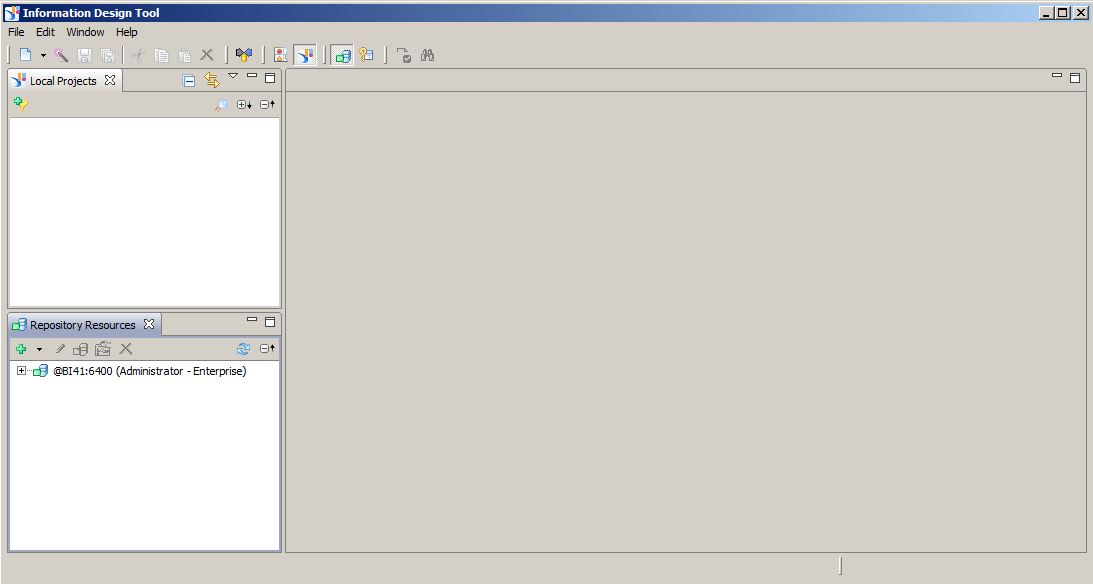
2. Desde el Menú de Archivo, Nuevo -> Proyecto
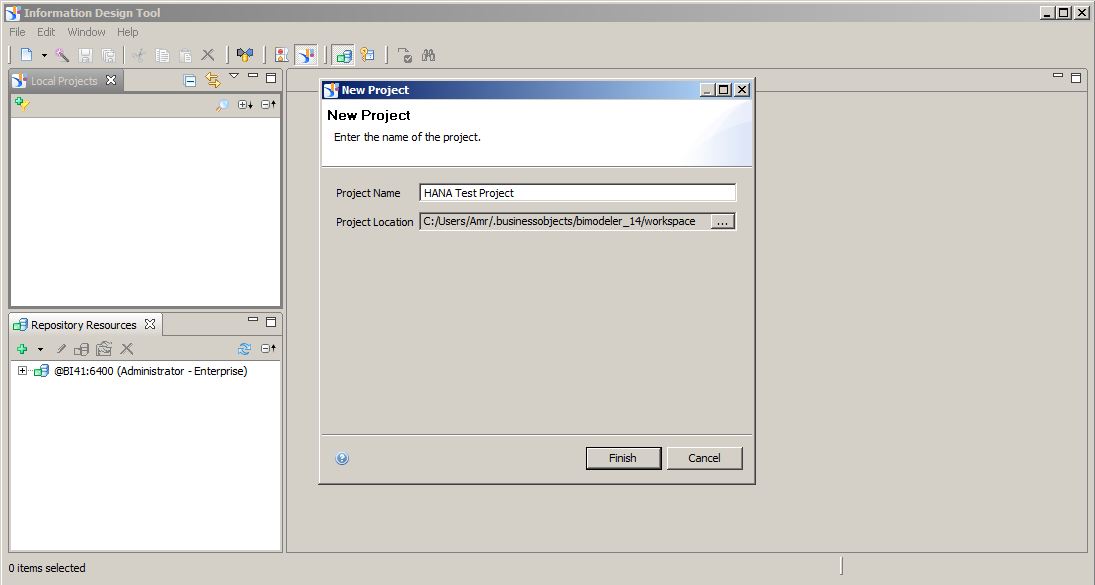
3. Después de crear el Proyecto, haz clic derecho en el Nombre del Proyecto Nuevo -> Conexión Relacional
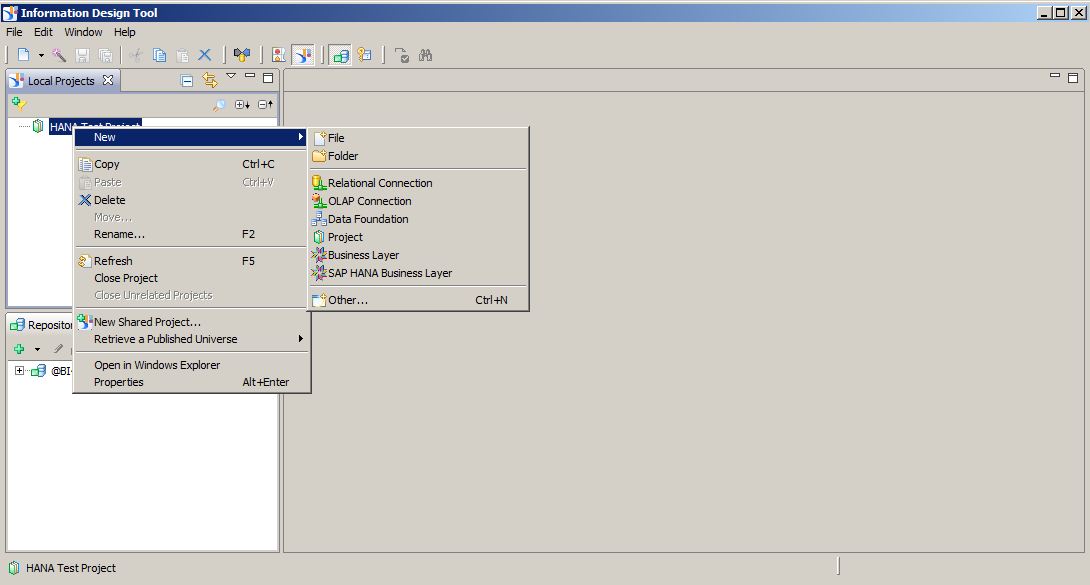
4. Ingresa el Nombre de la Conexión
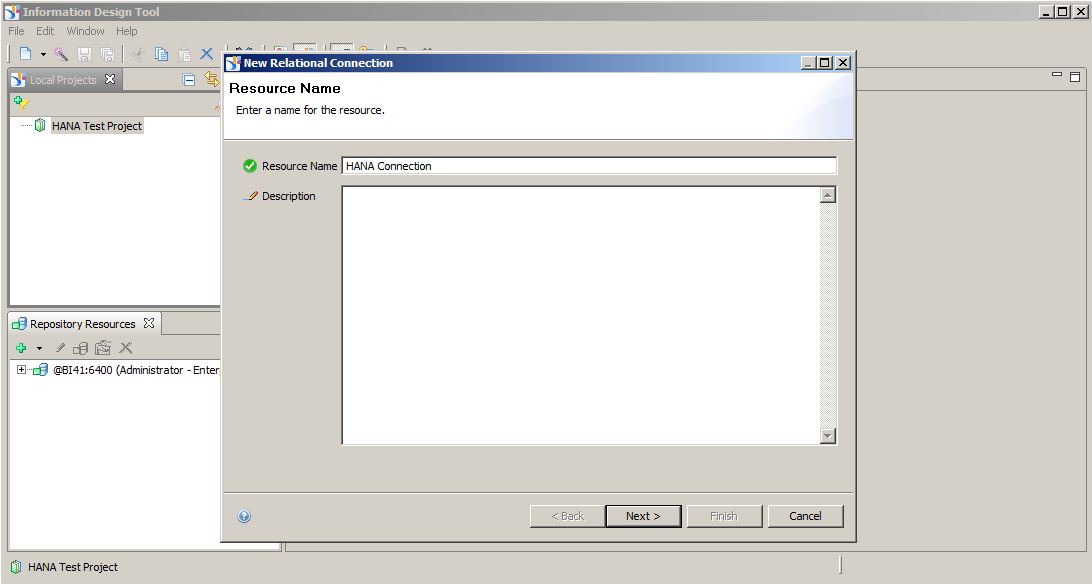
5. Navega desde el Controlador de Bases de Datos hasta SAP> Base de datos SAP HANA 1.0> ODBC
aún puedes usar la conexión JDBC para acceso directo, pero en este ejemplo hemos utilizado ODBC
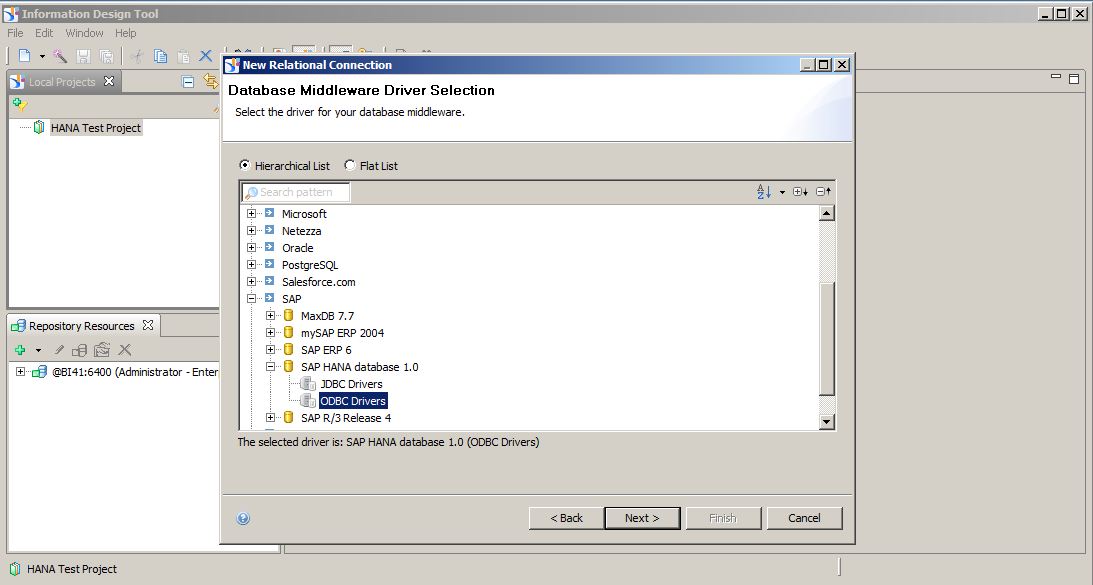
Sin respuestas
 No hay respuestas para mostrar
Se el primero en responder
No hay respuestas para mostrar
Se el primero en responder
© 2025 Copyright. Todos los derechos reservados.
Desarrollado por Prime Institute

